Windows Admin Center to narzędzie do centralnego zarządzania różnymi składnikami serwera. Dzięki temu programowi zarządzanie sieciami krajowymi i handlowymi jest uproszczone i uproszczone. Z tego powodu wiesz jak zainstalować Okna Admin Center w systemie Windows 10 i zarządzaj swoimi sieciami.
Ten administrator jest oparty na przeglądarce, co oznacza, że wystarczy metr oraz dzień Chrome w najnowszej wersji ten zaktualizuj Microsoft Edge do najnowszej wersji Pracować. Ponadto może wykonywać wszystkie swoje funkcje bez połączenia z Internetem, co czyni go bardzo przydatnym w korporacyjnych sieciach wewnętrznych.
Jak działa Centrum Zarządzania Windows?
To jest narzędzie uruchamia i realizuje swoje funkcje przez przeglądarkę internetową, zarządzaj aspektami serwera za pomocą zdalnego PowerShell (pamiętaj, PowerShell jest tak dobry, że możesz nawet przeglądać programy zainstalowane na lokalnym lub zdalnym komputerze Z).
Portal tego programu zapewnia dostęp do odpowiednich zapór korporacyjnych, dzięki czemu narzędzie może niezawodnie łączyć się i zarządzać serwerem, nawet zdalnie.
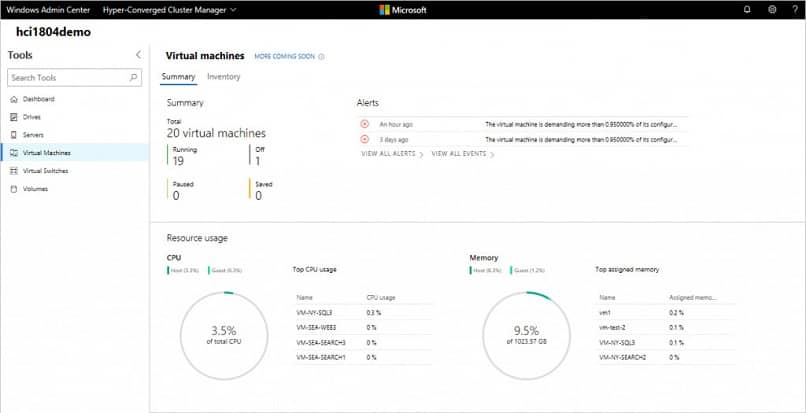
Z tym narzędziem wszystkie parametry i dane z serwera dobry scentralizowany Dlatego nie jest konieczne otwieranie dużej liczby paneli, aby skonfigurować i zbadać każdy aspekt osobno.
Jak zainstalować Windows Admin Center w systemie Windows 10?
Jeśli chcesz zainstaluj Windows Admin Center na Windows 10, pierwszą rzeczą, którą musisz zrobić, to wybrać wersję. Istnieją dwie wersje tego narzędzia, wstępna to ta z najlepszymi i najnowszymi funkcjami oprócz ciągłej aktualizacji i niewstępna, która jest długoterminowa. Aktualizacja trwa dłużej, ale zawiera więcej poprawek.
Pobierz Centrum administracyjne systemu Windows
Dalej jest google Centrum zarządzania Windows i przejdź do witryny firmy Microsoft. Na tej stronie powinieneś znaleźć opcję „Pobierz Centrum administracyjne systemu Windows” i wybierz go.
Następnie otworzy się kolejna strona i automatycznie wyświetli się opcja „” kontynuować Który wybrać. Następnie pojawi się formularz, który należy wypełnić, aby kontynuować instalację Windows Admin Center w systemie Windows 10.
Instalowanie Centrum administracyjnego Windows
Pobrany plik musi zostać wykonany, aby rozpocząć proces instalacji. W oknie instalacji Windows Admin Center zaznacz pole, aby zaakceptować warunki, licencję, a następnie wybierz „NASTĘPNY”.
Następnie na następnej stronie wyjaśni funkcje narzędzia serwerowego i zauważy, że można nim zarządzać na komputerze w ten sam sposób. Kliknij ” NASTĘPNY ”.
W następnym oknie wyświetli opcję, jeśli chcesz, aby to narzędzie zmieniło ustawienia zaawansowane i zaufało ustawieniom. Umożliwi to zdalne zarządzanie serwerami. W zależności od tego, co chcesz, zaznacz to lub nie, a następnie wybierz „ NASTĘPNY ”.
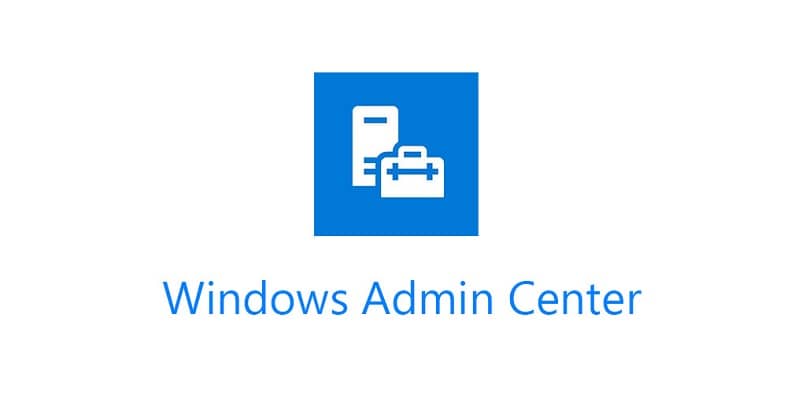
Następnie w nowym oknie poprosi o podanie numeru portu, z którego będzie korzystać narzędzie. Miejsce jest bardziej odpowiednie 443 domyślnie. Poniżej zobaczysz dwa pola, które pozwolą Ci użyć automatycznie wygenerowanego certyfikatu, który wygasa za 60 dni lub użyć własnego.
Jeśli masz własny certyfikat, najlepiej z niego skorzystać, ale jeśli go nie masz, będziesz musiał zaznaczyć pierwsze pole, a następnie kliknąć „ instalator ”. Raz wszystko Proces instalacji Windows Admin Center w systemie Windows 10 został zakończony, ostatnie okno instalacji wyświetli dwa linki.
Pierwszy to adres, który pozwoli Ci korzystać z narzędzia z poziomu Twojej przeglądarki. Drugi link prowadzi do strony, na której możesz dowiedzieć się więcej o przeglądarkach internetowych obsługiwanych przez Centrum administracyjne systemu Windows.